L’utilisation de Grub sur Manjaro peut présenter une configuration distincte de celle d’autres systèmes d’exploitation Linux. Notamment, la configuration de Grub dans Manjaro intègre une fonction de reprise, permettant à Grub de mémoriser votre sélection de démarrage à chaque utilisation.
Cette capacité de mémorisation peut être avantageuse, notamment pour ceux qui souhaitent éviter de sélectionner manuellement l’option de démarrage à chaque fois. Cependant, elle peut également devenir contraignante si la mémorisation n’est pas souhaitée systématiquement.
Pour pallier ce problème sur Manjaro, il est possible de désactiver cette fonction de reprise. Ce guide explique comment désactiver cette fonctionnalité en modifiant la configuration de Grub. Pour commencer, ouvrez une fenêtre de terminal et suivez les instructions ci-dessous.
Sauvegarde Préalable de Manjaro
Avant toute modification de la configuration de Grub afin de désactiver la reprise, il est impératif de sauvegarder votre système Manjaro. Pourquoi ? Les modifications des fichiers de configuration de Grub peuvent parfois mener à des complications. En cas d’erreur, une sauvegarde permettra de restaurer le système à son état antérieur.
Plusieurs méthodes existent pour sauvegarder un système Manjaro Linux. Pour une approche simple et fiable, Timeshift est fortement recommandé. D’autres solutions comme Deja Dup et Kbackup sont également disponibles.
Consultez les tutoriels associés pour apprendre à créer une sauvegarde de votre système Linux. Une fois la sauvegarde réalisée, vous pouvez passer à l’étape suivante de ce guide. N’oubliez pas : une sauvegarde est primordiale !
Sauvegarde du Fichier de Configuration de Grub
Bien que votre système Linux soit sauvegardé, il est crucial de sauvegarder également le fichier de configuration de Grub. Cette précaution est essentielle car elle permet de revenir en arrière facilement si la désactivation de la fonction de reprise ne vous convenait pas.
Pour ce faire, ouvrez le terminal et élevez vos privilèges d’utilisateur à ceux de l’administrateur (root) à l’aide de la commande sudo -s.
sudo -s
Une fois la session terminal en mode root, créez une copie de sauvegarde du fichier de configuration Grub en utilisant la commande cp suivante.
cp /etc/default/grub /etc/default/grub-backup
Cette commande générera un fichier nommé «grub-backup». Ce fichier contient toutes les configurations originales et pourra être restauré à tout moment.
Modification du Fichier de Configuration Grub
Pour modifier le fichier de configuration de Grub sur Manjaro, ouvrez d’abord un terminal en utilisant le raccourci clavier Ctrl + Alt + T ou Ctrl + Maj + T. Ensuite, utilisez la commande sudo -s pour obtenir les droits d’accès root. L’accès root est indispensable pour la modification du fichier.
sudo -s
Une fois le terminal en mode root, ouvrez le fichier de configuration de Grub avec l’éditeur de texte Nano en utilisant la commande ci-dessous.
nano -w /etc/default/grub
Dans l’éditeur Nano, vous trouverez plusieurs lignes de texte. La première modification pour désactiver la fonction de reprise est de changer la valeur de GRUB_DEFAULT = saved. Repérez cette ligne dans l’éditeur de texte.
Une fois localisée, modifiez la partie «saved» de la ligne en «0», de sorte que la ligne devienne GRUB_DEFAULT=0.
Après cette modification, recherchez la ligne GRUB_SAVEDEFAULT = true et ajoutez un symbole # au début de la ligne. Cela désactivera la fonctionnalité GRUB_SAVEDEFAUT = true, une action communément appelée «commentaire» de ligne.
Assurez-vous que le fichier de configuration dans l’éditeur Nano corresponde exactement à l’exemple ci-dessous.
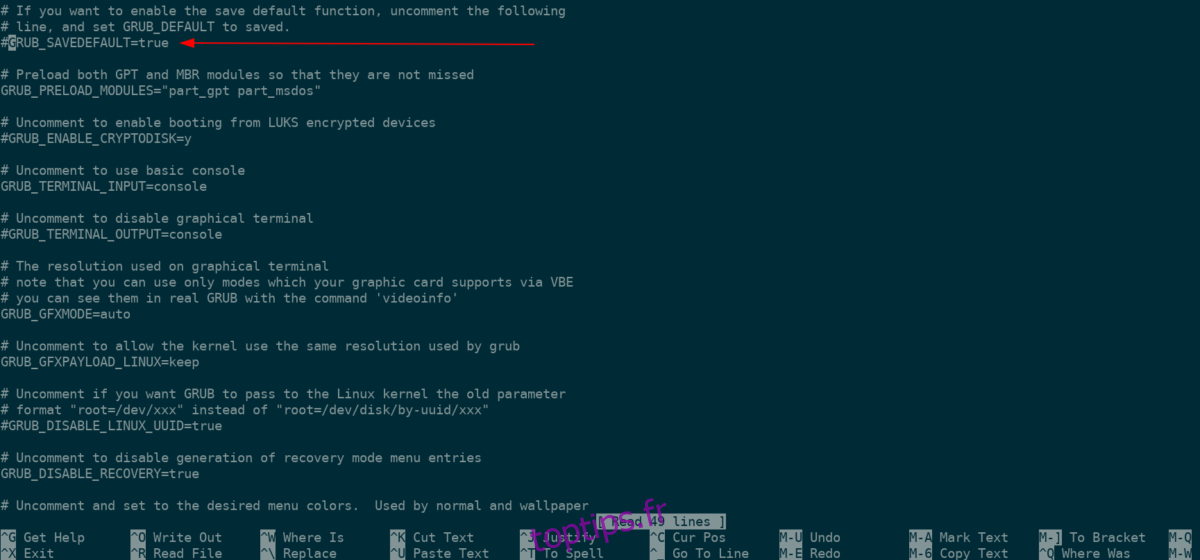
# GRUB_SAVEDEFAUT = true
Une fois ces deux lignes modifiées, appuyez simultanément sur Ctrl + O pour sauvegarder les changements, puis appuyez sur Entrée pour confirmer.
Mise à Jour du Chargeur de Démarrage Grub
Après avoir modifié la configuration de Grub, il est nécessaire de mettre à jour le chargeur de démarrage pour appliquer les changements. Pour cela, ouvrez un terminal sur votre bureau Manjaro et exécutez la commande sudo update-grub.
Une fois la mise à jour de Grub effectuée, redémarrez votre ordinateur pour bénéficier d’un chargeur de démarrage Grub sans la fonction de reprise.
Restauration de la Configuration Sauvegardée
Si vous souhaitez réactiver la fonction de reprise, suivez les étapes ci-dessous.
Étape 1 : Ouvrez un terminal et utilisez la commande sudo -s pour obtenir l’accès root.
sudo -s
Étape 2 : En mode root, supprimez le fichier de configuration Grub actuel avec la commande rm.
rm /etc/default/grub
Étape 3 : Restaurez le fichier de configuration de sauvegarde en utilisant la commande mv.
mv /etc/default/grub-backup /etc/default/grub
Étape 4 : Mettez à jour Grub avec la commande update-grub.
update-grub
Étape 5 : Redémarrez votre système Manjaro !